- ·上一篇教程:Win10系统怎么彻底关闭windows安全中心?
- ·下一篇教程:Win10开始菜单添加常用网站的方法
Win10如何设置豆沙绿?Win10设置豆沙绿教程
大家知道吗,win10系统可以设置豆沙绿颜色窗口。应该还有很多人不知道如何设置豆沙绿吧,下面针对这个问题,小编就给大家分享一下win10豆沙绿颜色设置方法。
win10豆沙绿颜色设置方法:
1、调出运行菜单。右击开始键选择运行,或者同时按下键盘上的WIN+R打开运行框。输入regedit回车转到注册表编辑器;
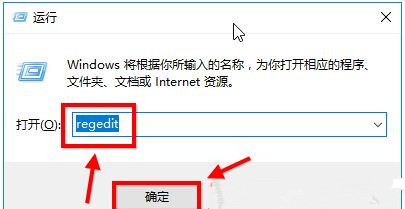
2、选择第二项HKEY_CURRENT_USER点击进入。进入后点击Control Panel进入;
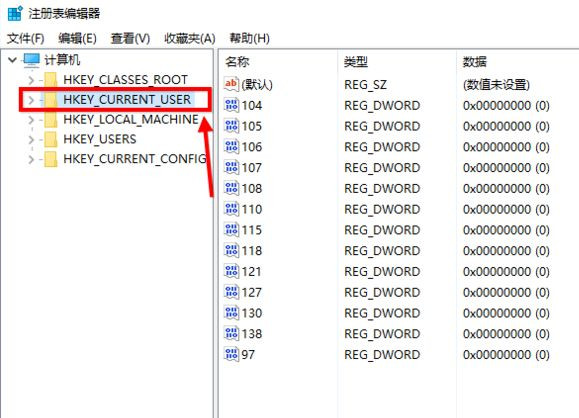

3、在Control Panel文件夹中找到Colors文件夹后点击。在Colors中找到window,点击;
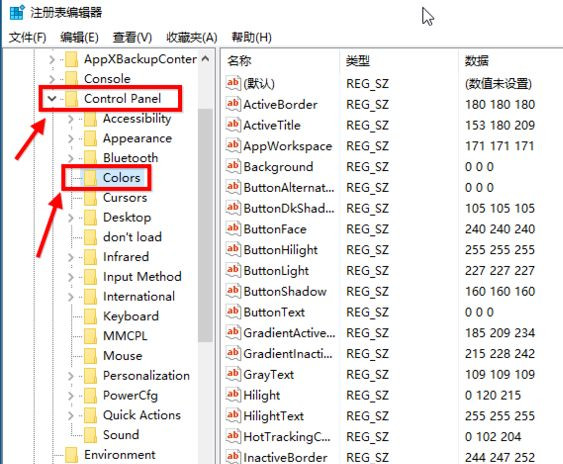
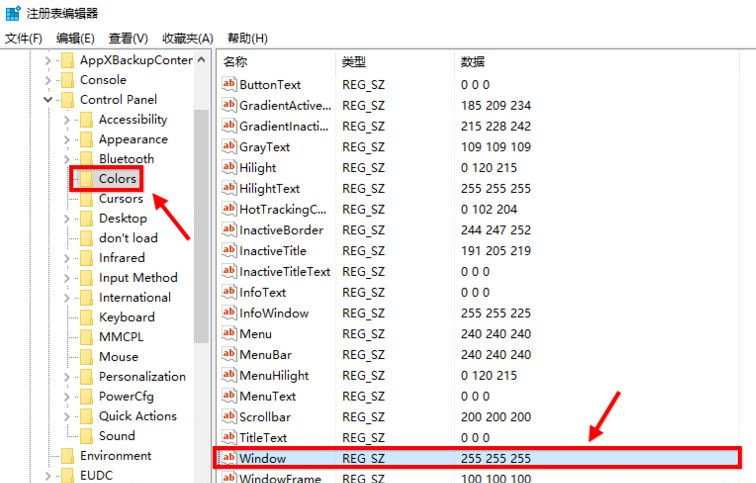
4、将你准备设置的护眼绿参数填写后并确定;
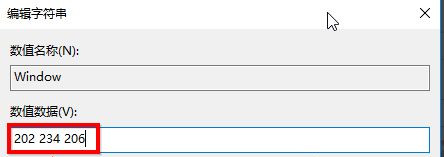
5、在开始菜单栏那里找到重启选项,立即重启电脑;
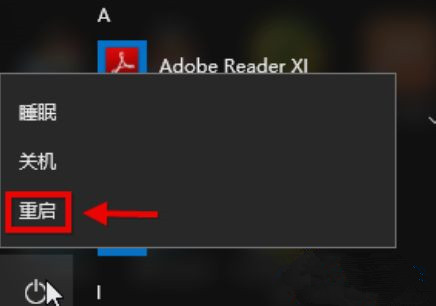
6、重启电脑后发现之前的设置已经生效了,这是打开办公软件后的视觉效果。
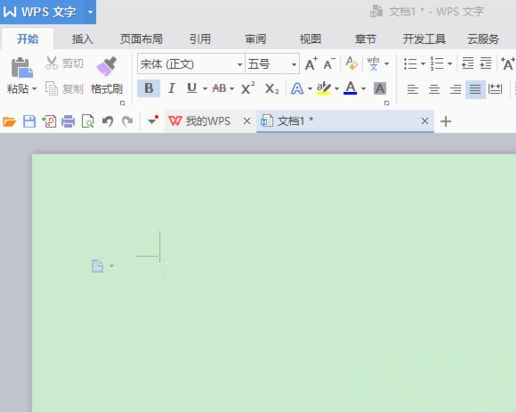
好了,以上就是关于win10豆沙绿设置方法的全部内容了。
Tags:
作者:佚名评论内容只代表网友观点,与本站立场无关!
评论摘要(共 0 条,得分 0 分,平均 0 分)
查看完整评论